
В этом уроке поговорим о том что делать, если зависла программа.
В этом уроке мы рассмотрим с вами, как создать папку на рабочем столе Windows, а также из этого урока вы узнаете, как переименовать и удалить ее с компьютера.
Давайте с вами создадим новую папку на рабочем столе. Для этого на рабочем столе Windows нажмите правую кнопку мыши, после чего на вашем компьютере откроется выпадающее меню Windows, в котором вам нужно навести курсор мыши на пункт "Создать". Когда вы наведете курсор мыши на пункт "Создать" на вашем компьютере раскроется еще одно меню, в котором вам нужно навести курсор мыши на пункт "Папку" и один раз нажать на левую кнопку мыши.
Или же для быстрого создания папки нажмите комбинацию клавиш Ctrl+Shift+N. Комбинация клавиш Ctrl+Shift+N доступна только на операционной системе windows 7.
Таким образом вы можете создавать папки в любом месте на вашем компьютере и не обязательно, что это будет рабочий стол.

Когда вы нажмете левую кнопку мыши по пункту "Папку"", или нажмете комбинацию клавиш Ctrl+Shift+N то на вашем рабочем столе windows будет создана новая папка. Первым делом Windows предложит вам дать ей имя, поэтому смело можете вводить название вашей новой, только что созданной, папке.
Теперь давайте рассмотрим, как можно переименовать папку в Windows. И так чтобы ее переименовать в Windows вам нужно навести курсор мыши на ту папку, которую хотите переименовать и один раз нажать правую кнопку мыши, после чего откроется выпадающее меню, в котором вам нужно выбрать пункт "Переименовать".
Когда вы выберите пункт "Переименовать" ваша папка с названием выделится в синий цвет, теперь вы можете написать название. После этого нажмите на клавишу Enter и ваша папка будет переименована.

Теперь вам остается научиться удалять папки в windows. Чтобы удалить папку с рабочего стола Windows или же с другого места на вашем компьютере, вам нужно навести на нее курсор мыши, затем один раз нажать правую кнопку мыши, после чего на вашем компьютере откроется выпадающее меню в котором вам нужно выбрать пункт "Удалить". Для быстрого удаления папки с компьютера наведите курсор мыши на ту папку, которую хотите удалить и один раз нажмите левую кнопку мыши, после чего ваша папка будет выделена и вам остается нажать на клавиатуре клавишу Delete.

Затем на вашем компьютере откроется окно для подтверждения удаления папки с вашего компьютера, чтобы продолжить удаление нажмите на кнопку "Да".

Когда вы нажмете на кнопку "Да", выбранная вами папка будет удалена с вашего компьютера в корзину.
Не забудьте поделиться ссылкой на статью ⇒

В этом уроке поговорим о том что делать, если зависла программа.

Если вы хотите открыть скрытые файлы или папки windows, то тогда в этом уроке я расскажу как можно это сделать, т.е. как открыть скрытые папки windows 7.

В данном уроке мы по шагам рассмотрим процесс восстановления языковой панели в windows.

В этом уроке рассмотрим как сделать поиск драйверов по id оборудования или коду устройства.
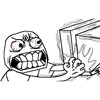
Уверен, что вам знакомо это чувство, когда компьютер постоянно что-то грузит. Вы уже вроде бы ничего не делаете, но он постоянно грузит и грузит. Если ответ "Да", то в этом уроке расскажу где посмотреть, что в данный момент нагружает вашу систему.